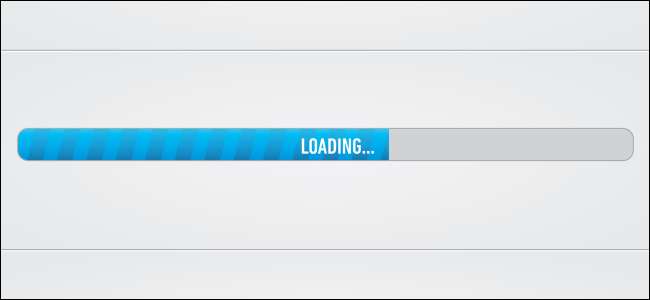
Sleter du jævnligt dine browserdata, kører CCleaner eller bruger du et andet rengøringsværktøj til midlertidig fil? Du rydder sandsynligvis din browsercache, og det bremser din browsing.
Cachen indeholder lokale kopier af bits af websteder. Din browser indlæser disse bits fra din harddisk, når du besøger et websted, der kræver dem, hvilket fremskynder tingene og sparer downloadbåndbredde.
Hvorfor din browser opretter en cache
RELATEREDE: Hvorfor gemmer min browser så meget private data?
Din browser har god grund til opretter forskellige typer historik, når du gennemsøger , og browserens cache er sandsynligvis den mest nyttige af dem alle. Internet Explorer kalder sin cache "Midlertidige internetfiler", men det er den samme ting og fungerer på samme måde.
Når du besøger en webside, skal din browser downloade alle de ressourcer, som websiden kræver. Dette inkluderer billeder, typografiark, JavaScript-filer og alt andet på siden. Cachen er et sted, hvor din browser gemmer kopier af disse filer, så den ikke behøver at downloade dem igen, næste gang du besøger en side, der kræver dem.
For eksempel første gang du besøger et websted som How-To Geek, downloader din browser How-To Geek-logoet og gemmer det i din cache. Når du besøger en anden side på vores websted eller kommer tilbage senere, indlæser din browser logoet fra dets cache. Dette undgår en download og fremskynder indlæsningstider for websider. Hvis du har ryddet din cache, skal du downloade How-To Geek-logoet og andre ressourcer igen - og din webbrowser placerer dem igen i din cache.
Rydning af din cache bremser din browsing, mens din browser genopbygger cachen.
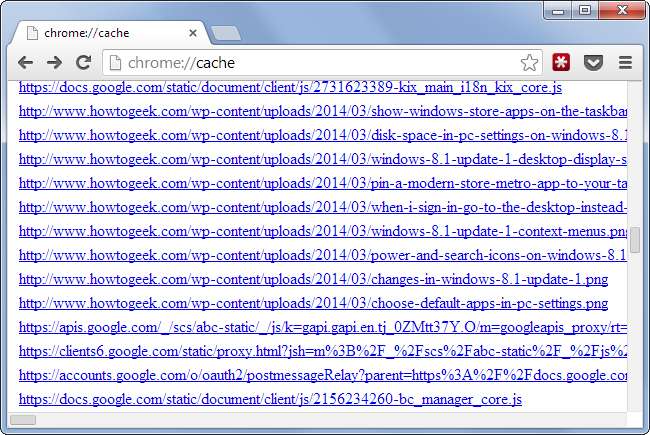
Hvorfor vil du måske rydde cachen (men sandsynligvis ikke)
Cachen slettes som en del af "slet privat browserdata" -værktøj, der er inkluderet i alle webbrowsere. Da cachen er et arkiv med filer fra websteder, du har besøgt, kan en person med adgang til din computer undersøge cachen og se nogle websteder, du har besøgt. Det er ikke så omfattende en browserhistorik som din browsers aktuelle historikfunktion, men den kan bruges på en lignende måde. Hvis nogen f.eks. Finder How-To Geek-logoet i din cache, ved de, at du har besøgt How-To Geek. Hvis du har besøgt følsomme websteder, som du ikke vil have andre til at vide om, vil rydning af din cache fjerne disse spor.
Selvfølgelig er det kun personer med adgang til din computer, der kan snuse på denne måde.
Cachen tager også plads på harddisken. Et værktøj som CCleaner kan fjerne en hel del data ved at slette browserens caches. Cachen vil dog blive genopbygget over tid bagefter. Browsere begrænser mængden af data, de gemmer i cachen, så din browser renser automatisk gamle data og holder cachestørrelsen under kontrol. Det balloner ikke kun i størrelse, før du rydder det, så du behøver virkelig ikke bekymre dig om at rydde cachen selv.
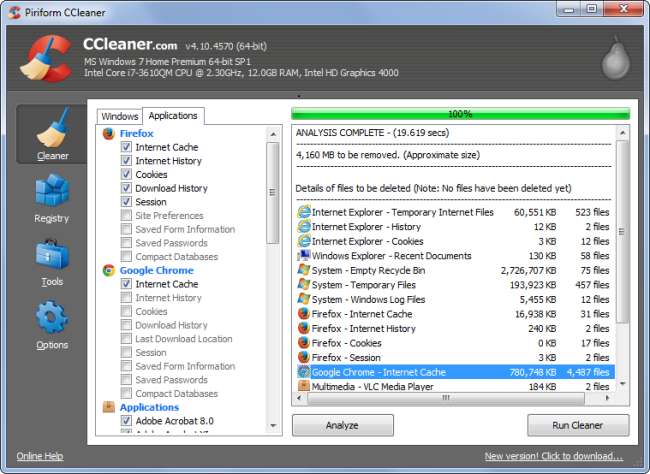
Slet historie og midlertidige filer uden at rydde din cache
Du kan slette din browserhistorik, cookies, downloadhistorik og andre data uden at rydde din browsers cache. Fjern bare markeringen af cache-clearing-indstillingen, når du rydder dine browserdata. Sikker på, dette vil efterlade nogle private data, men cachen er meget nyttig. Hvis du ikke er bekymret for, at folk med adgang til din computer ser, hvor du har været, er der ingen grund til at fjerne den.
Du kan også få din browser til at fjerne dataene i kun en lille periode, som den sidste time. Dette sletter sporene på en times browsing uden at rydde hele din cache.
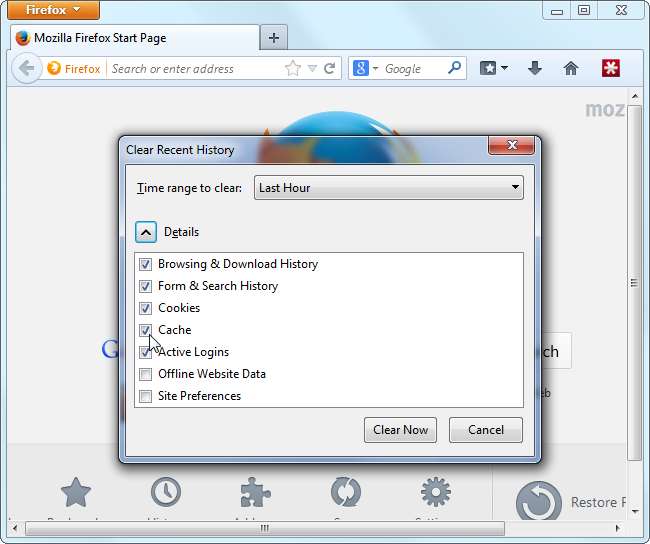
RELATEREDE: Sådan bruges CCleaner som en professionel: 9 tip og tricks
Hvornår ved hjælp af et værktøj som CCleaner , kan du bare fjerne markeringen i din browsers Internet-cache-mulighed for at forhindre, at den rydder din browsercache. Bemærk, at hver browser har sine egne separate cache-filer. Så hvis du surfer med Chrome, skal du bare sikre dig, at CCleaner eller et lignende program ikke rydder din Chrome-cache.
Skift denne mulighed en gang i CCleaner, så husker den din foretrukne indstilling for fremtiden.
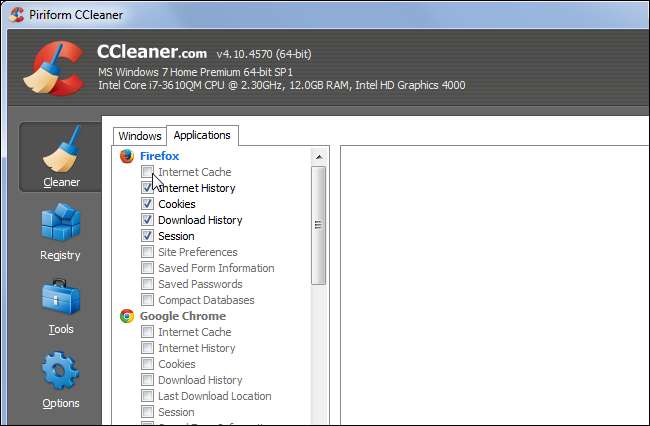
Gennemse følsomme websteder uden at forurene din cache
Det kan være en god idé at rydde din cache efter adgang til følsomme websteder, så folk ikke kan se, at du har været der senere.
I stedet for at rydde din cache hver gang du åbner et følsomt websted, skal du bare bruge din browsers private browsing-tilstand for at gennemse websteder, du ikke vil have vist i din cache. Det er privat browsing-tilstand i Firefox, inkognitotilstand i Chrome og InPrivate-browsing i Internet Explorer. Når du surfer med privat browsing-tilstand, gemmes der ingen data eller browserhistorik - dette inkluderer cache-filer.
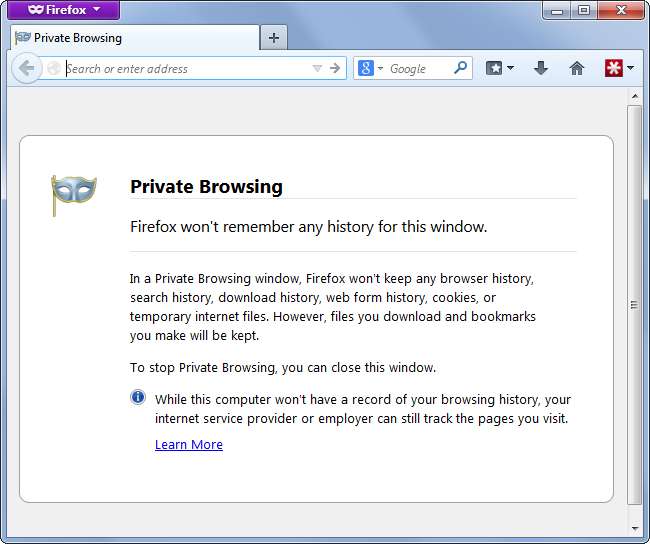
Browser caches er gode. Browsere opretter dem af en grund, og det er ikke kun at opbygge en historik over din browsing eller spildplads. Hvis du regelmæssigt rydder din cache, sænker du bare din egen browseroplevelse.







